【Huion Kamvas13 Gen3 レビュー】最新ペン対応で進化した機能と使い心地を徹底解説!

今回はHuion製の液タブ『Kamvas 13(Gen3)』をレビューします。
液タブ界隈において確固たる地位を築いて久しいメーカーのHuionですが、本製品はそんなメーカーの最新ペンに対応した液タブの一つです。
2024年12月時点ではこの最新ペンに対応している液タブは3種類しか存在しません。
· Kamvas Pro 19
· Kamvas Pro 27
· Kamvas 13 (Gen 3)
他機種は最低でも15万円上は必要なプロユースな位置付けになっており、なかなか手が出せるものではありません。
そんな最新ペンに対応した機種が、お絵描き入門者にも手が出しやすい価格で入手可能な点が『Kamvas 13 (Gen 3)』の最大の魅力といえます。
今回はそんな「最新ペンを使用できる全部入り液タブ」を紹介します。
っていうか「液タブ入門機種で迷ったらコレで良い」です。いやホントマジで!
今回はHuion様よりご提供いただいたので、この記事が少しでもお役に立てば幸いです。
前機種のKamvas13レビューは以下です▼
目次
製品概要
| メーカー | Huion |
| 名称 | Kamvas13 (Gen3) |
| 価格 | 37,603円 (Huion公式サイト クーポン適用時 2024年12月11日時点) |
| Huion公式サイト | 情報 |
|---|---|
| 5%オフのクーポンコード | HASSAN |
| 使用期限 | ~2025年2月28日 |
| 購入すると無料ギフト(無くなり次第終了) | Huionキーダイヤル・ミニ |
開封
まずは箱外装から……▼

箱裏▼

箱側面▼
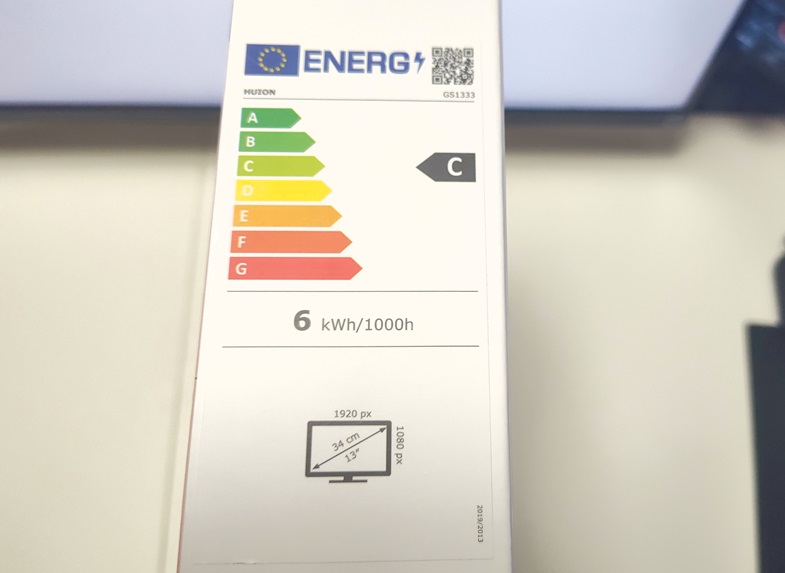
なかなか見慣れないですがEU市場に投入する製品に必要なようで、エネルギー効率に関する『欧州エネルギーラベリング製品レジストリ(EPREL)』のラベルっぽいです。
製品全体のエネルギー効率というよりは、特定の部位に対する評価値っぽいですね。
上記画像の場合はディスプレイに対する評価という事なんだと思います。
大半の製品がB~D判定らしいのでC判定は標準的なんだと思います。
開封するとこんな感じ▼
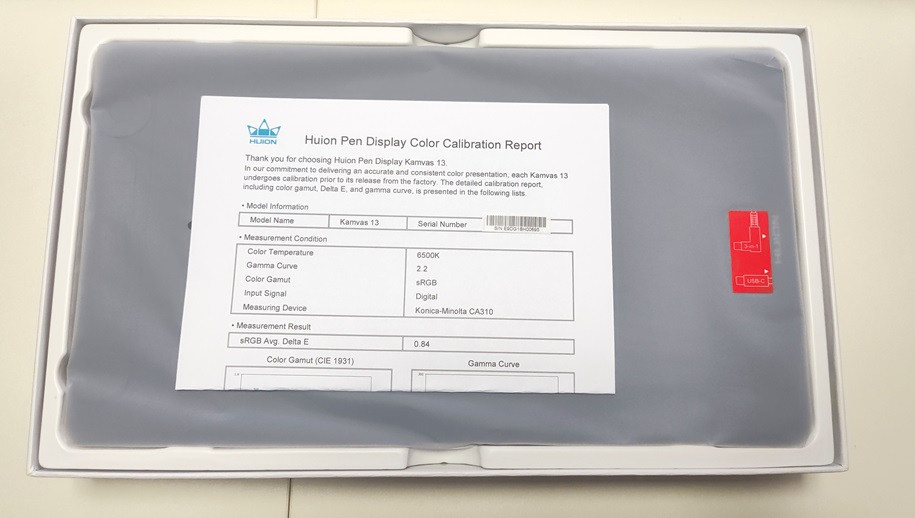
上に乗っている紙は後述する『カラーキャリブレーション済み』の測定値が記載されたているものです。
付属品は最低限必要なものは揃っている印象▼
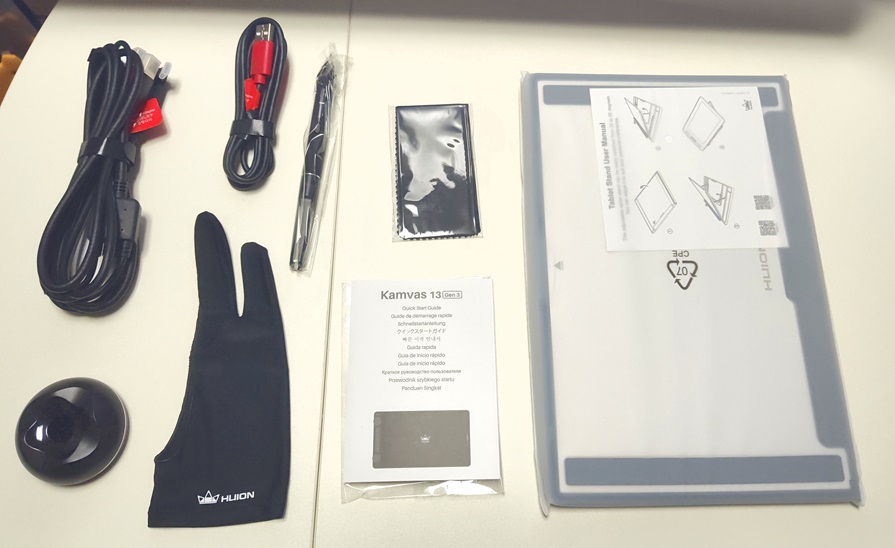
一応の注意ポイントは、「USB電源アダプタは付属していない」「フル機能USB-Cケーブル(USB一本でパソコンと接続可能なケーブル)」は別売りという点です。
もっとも、USB電源アダプタはご家庭にもいくつかあるでしょうし、USB一本でパソコンと接続する場合には動作可能なUSB規格が限定されるため、標準で付属している3-in-1ケーブルでの接続が無難で問題無いかと思います。
また、今回のKamvas13 (Gen3)は、マニュアル上でも『電源供給分の端子(赤色)もパソコンに挿して使う』ような説明になっています▼
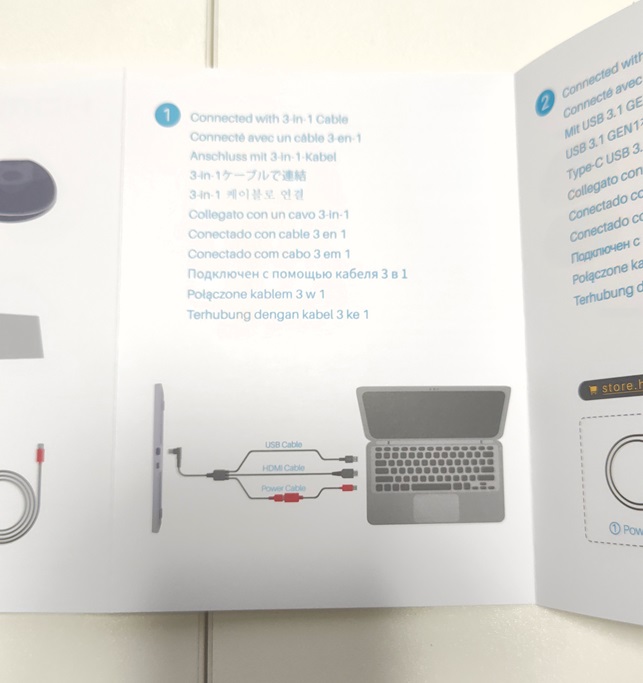
もし正常に動作しなかったときのみ、別途USBのアダプタで電源供給すると良いと思います。
という事で付属の3in1ケーブル▼

基本はこれで接続すればOKです。液タブへの画像出力端子はHDMI接続であることに注意しましょう。
液タブ本体側に挿す側の形状はこんな感じ▼

少し深く挿すようになっているため、挿し間違いもしにくいです。
もう一つのケーブルは電源供給端子の延長用です▼

色が赤色の為挿し間違えることは無いと思います。必要に応じて使用しましょう。
その中でも本製品の肝ともいえるペン『PW600L』とペン立て▼

旧式ペンであるPW517は、長期間に渡りマイナーチェンジを繰り返してきたロングセラー製品でしたが、遂に完全上位の600番台のペンとなりました。
『PenTech 4.0テクノロジー』を駆使した筆圧16384レベル対応のペンです。こちらも詳細はのちほど……。
ペン立てを開けると替え芯が入っています▼

フェルト芯を使いたい場合は別途購入が必要です。
今回のKamvas 13 (Gen 3)は標準芯でもこれまでと比較しても描き味が良いのですが、「やっぱりフェルト芯が良い!」と言う方は本体と一緒に購入してしまうのが良いかもですね。この辺の描き味についての補足も後ほど……
付属のスタンド▼

既存の製品に付属していたスタンドと同デザインな印象です。軽量さよりも安定性重視なスタンドですね。
スタンド裏面▼
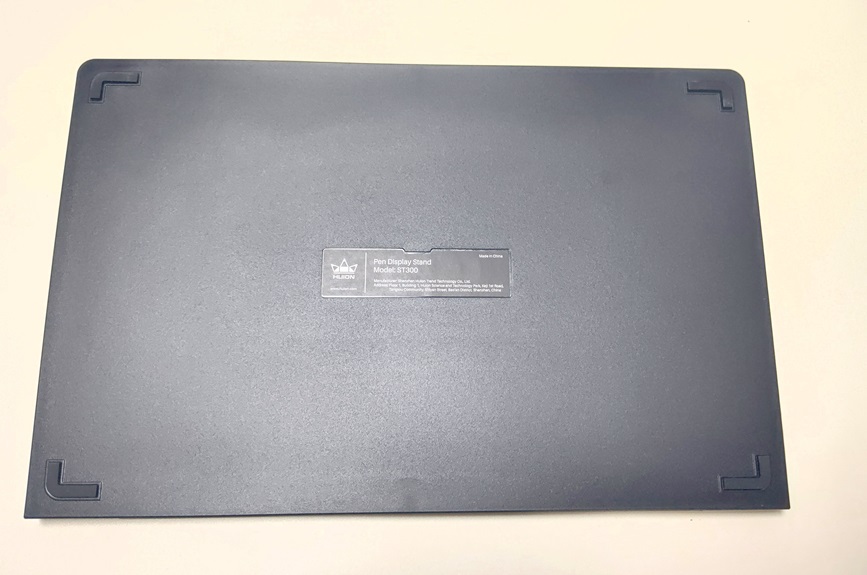
四隅にゴム系の滑り止めが付いています▼
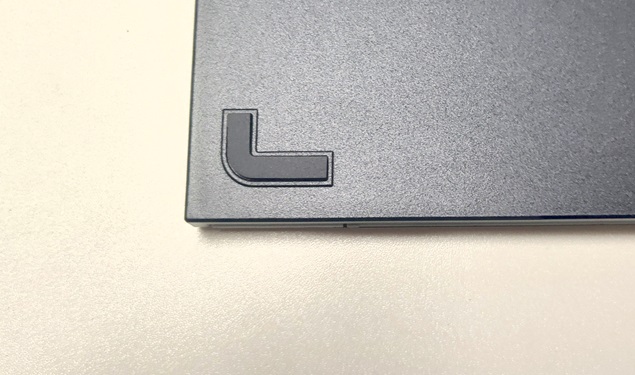
角度は45°、41.5°、37°、22.5°、19.5°、14.5°の6段階調整可能▼

まぁこのぐらい調整出来たら困ることは無いです。
そして一番肝心な液タブ本体▼

この画像だけでも分かるかと思いますが、表面が最新機種のアンチグレアガラス仕様(第2世代低スパークル反射防止ガラス)になっているお陰で、サラサラかつ光の反射を抑止してくれます。
裏面はシンプルな作りですね▼

スタンド同様に四隅に滑り止め▼

本体側面の差し込み口▼

画像上側の深い穴の方が3in1ケーブル用の端子です。
スタンドに置くとこんな感じ▼

スタンドとの段差がほぼ無いので、腕にスタンドが当たって描きづらいような事もありません。
スペック
| モデル | GS1333 |
|---|---|
| 色 | 桜ピンク、コスモスブラック |
| 外形寸法 | 361.21 x 202.77 x 11.7mm |
| アクティブエリア | 293.8 x 165.2mm |
| 質量 | 865g |
| フィンガータッチ | – |
| スタンド | ST300(オプション) |
| インターフェース | 3-in-1 USB-Cポート、フル機能USB-Cポート |
| 解像度 | 1920 x 1080(16:9) |
| LCDタイプ | IPS |
| アンチグレアガラス | 第2世代低スパークル反射防止ガラス |
| フルラミネーション | あり |
| コントラスト比 | 1000:1 |
| 輝度 | 220cd/m2 |
| 応答時間 | 25ms(Typ.) |
| 視野角 | 85°/85°(H)/85°/85°(V) (Typ.)(CR>10) |
| 色域 | 120% sRGB |
| 表示色 | 16.7M(8bit) |
| デジタルペン | PW600L(PenTech 4.0) |
|---|---|
| ペンセンシング技術 | バッテリーフリー電磁共鳴 |
| 読取り解像度 | 5080 LPI |
| 筆圧感知 | 16384レベル |
| 傾き検知 | ±60° |
| 読取り高さ | 10mm |
| 読取率 | >260PPS |
| 精度 | ±0.3mm(中心)、±2mm(角) |
| ショートカットキー | 5つのプログラム可能なキープレス +デュアルダイヤルコントローラー+2つの機能切り替えボタン |
以降では、スペック内での重要な項目についてもう少し掘り下げていきましょう。
多機能なのに、とにかく軽い!
Kamvas13(Gen3)の本体重量は865g! 軽いっ! どう考えても軽いです!
Kamvas Pro 13 (2.5K)で1Kg、Kamvas13でも 980gということを考えると、圧倒的に軽くなっています。
本体にダイヤル二個追加されているのに同inch製品比較で明らかに軽いとか、正直ちょっと意味がわからないです。
軽量のため持ち運び適正も高いです。『ショートカットキー5個+ダイヤル2個』が付いている為、別途サブデバイスを持ち運ぶばずとも良くなり、より手軽にお絵描き環境を携帯できます。
この丸いキー(ダイヤル)に機能を割り当てることで、お絵描きの快適度が格段に上がります▼

公式の設定アプリを使ってダイアルに機能を割り当てる事が可能です▼
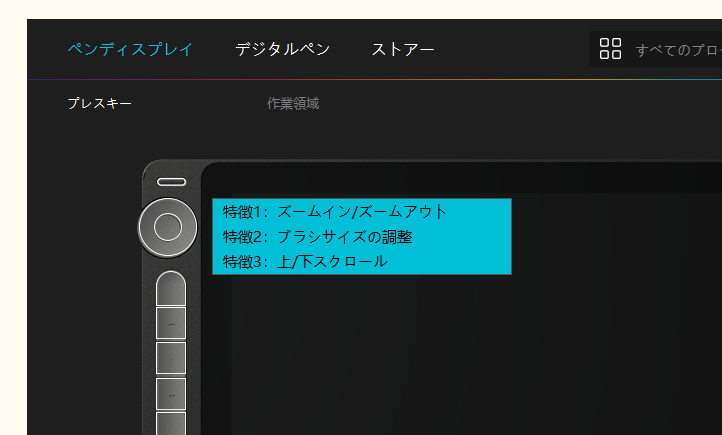
割り当ては標準で選択可能な機能以外にも好みに合わせたキー設定が可能になっています。
また上のダイヤルと下のダイヤルは完全に個別のキーが設定可能なので、設定のバリエーションが豊富です。
持ち運び重視の方は多機能&コンパクト&軽量な点が決め手になる可能性は大変高いです。
なお、本体の色については今回紹介している『コスモブラック』とパステルライクな『サクラピンク』の2色あります。
ケーブル一本で接続しても使える!
Kamvas13(Gen3)は適切な規格のType-c接続をする事で、ケーブル一本で液タブとして使用することも可能です!
このようにコンパクトなパソコンに接続して使用することもできます▼
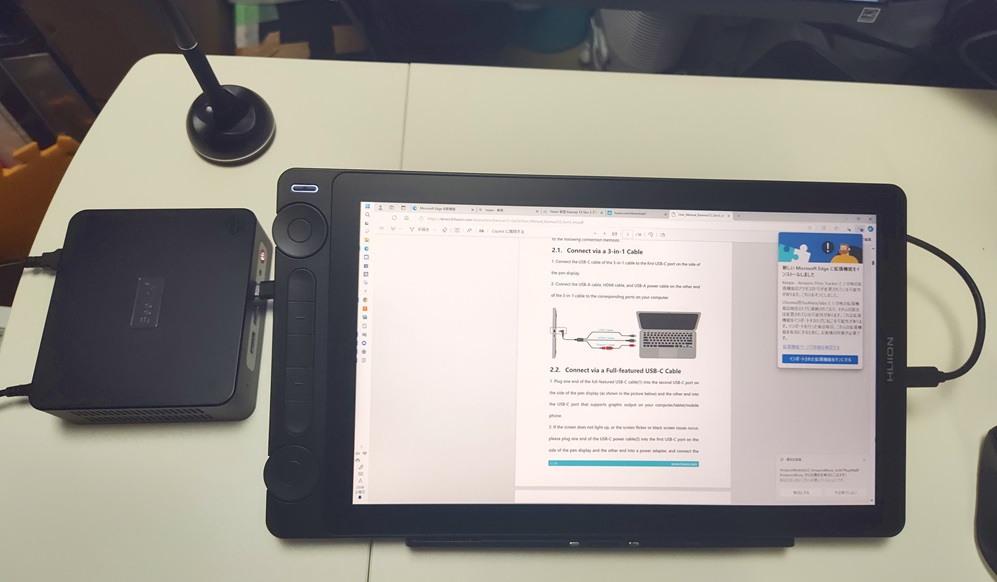
「デジタルのお絵描きがしたいけど、高いパソコンを買うお金も、大きなパソコンを置く場所も無いなぁ……」という方でも楽しめるかと思います。
Androidスマホでも液タブとして使える!(対応機種のみ)
過去の機種同様、Kamvas13(Gen3)もAndroidスマホに接続して液タブとして使用することも可能です。▼
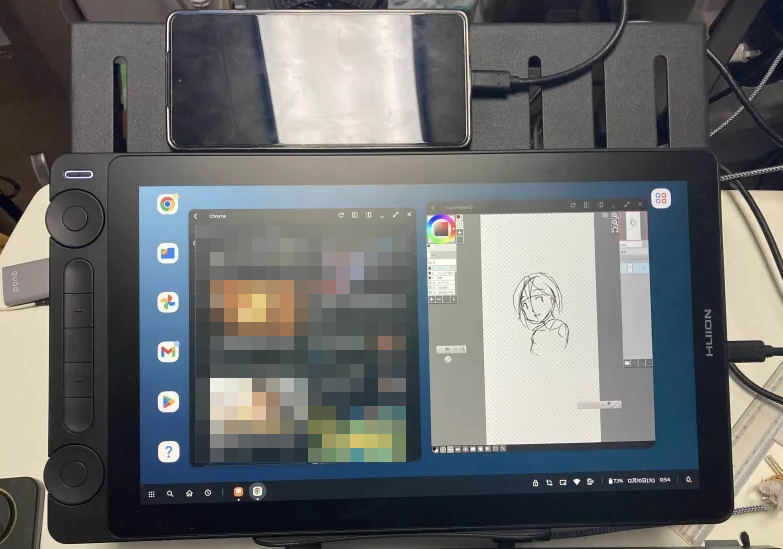
ただし、液タブとして利用するためにはスマホ側が対応している必要があります。
幸い、私が過去に使用しているAndroidスマホ(601HT, galaxy note 9 , motorola edge 30 pro)は全て液タブとして接続可能でした。
液タブ対応スマホをお持ちの方は「コタツに潜ってスマホに繋いだ液タブで絵を描く」等、使い方の幅が広がるかと思います。
あと全然関係ない余談ですが、上の画像は照明の真下で撮影しています。その為、上のスマホ画面には光が完全に反射しているのがわかるかと思いますが、液タブ側の視界は殆ど損なわれていない状態です。
液タブ表面は『第2世代低スパークル反射防止ガラス』!
Kamvas13(Gen3)の画面にはフィルムは貼り付けられていません。
その代わりにガラス表面自体にアンチグレア加工されているため光の反射で悩まされる心配も無く、描き心地も安定しています。
そしてこのアンチグレア加工ですが、通常のガラス表面に後付けでアンチグレア処理しているわけでは無く、ガラス表面自体をテクスチャー(ガラス表面自体がツルツルにならないように)仕上げされています。
その為、「購入時はサラサラだったのに半年後にはなんかツルツルになってきた!」みたいな心配はありません。
画面解像度も必要十分
Kamvas13(Gen3)の画面解像度は1920×1080(16:9)。
この数値は13inchサイズの液タブとしては一般的な解像度です。
手頃な価格な液タブを狙うとなると妥当なラインですね。
初心者には十分なスペックで、上級者向けとしてもコンパクトサイズのサブ機として使いやすいです。
IPS液晶(ネイティブ色域120% sRGB)でカラーキャリブレーション済み
液晶はIPSを採用しています。
色域は120% sRGBと、高価な最上位機種までとは言わないまでも一般的な液タブの中では高クオリティな分類です。
また、この価格帯では稀な『工場出荷時のキャリブレーションレポート』が添付されています▼
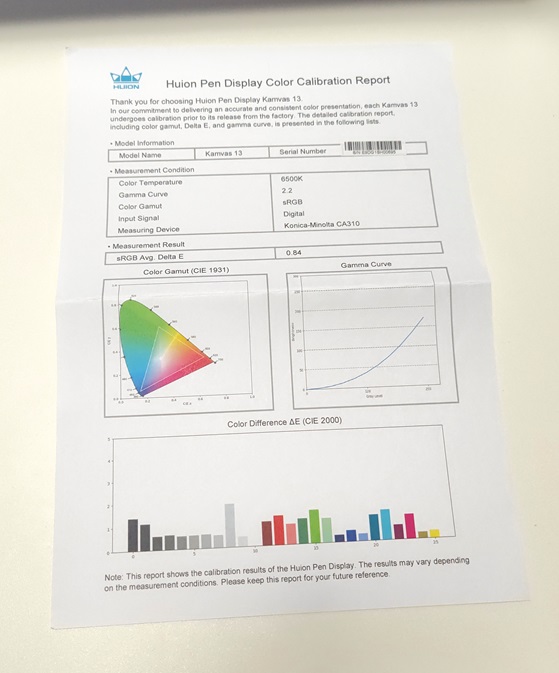
「キャリブレーションレポート? 何それ?」と言う方に簡単に説明すると、「ちゃんと製品の出荷前に、色がちゃんと出ているか確認してますよ」という証明書と考えてください。
安価な液晶の場合、同一製品でも液晶の発色に個体差が出る場合があります。
その点、今回のKamvas13(Gen3)はキャリブレーションレポートまで付けて「ちゃんと発色問題無いぞ」と保証してくれているわけです。
液タブの色調整は液タブ初心者の大きな悩みポイントになりがちなので、その点を楽にクリアできる点は初心者におススメしやすいポイントです。
カタログスペック上の『ΔE<1.5』は「真横に同じ製品で同じ色を表示して並べたら微妙に違う場合がある……かもぉ~?」とかそんなレベルです。
もうガッツリ液タブを利用している方のサブ機としても便利なポイントでしょう。
色域の性能が良いため、個人でキャリブレーションを行って更に色を微調整したい方であっても、この液タブの性能の恩恵を十分に受けられます。
発色の調整も上位機種相当でサポート
『ネイティブ色域120% sRGB』は一般的なデジタルコンテンツの閲覧においては色鮮やかで見栄えが良い反面、お絵描きには適さない場合がある傾向が往々にしてあります。そのため、通常であればユーザー側で液タブ側の色の微調整を行うのが一般的です。
しかし、Kamvas13(Gen3)には液タブの発色を簡単に『ネイティブ(120% sRGB)』『99% sRGB』『99% Rec.709』『Adobe RGB 90%』への変更が可能です。
CGを描いて公開をする方は『99% sRGB』に設定したうえで作品を作ると、発色が無難な状態で作品を仕上げることが可能になります。
更に進化したペン! PW600L!

液タブと言えば、やはり重要要素の一つはペン性能。
今回のKamvas13(Gen3)は、最新技術『PenTech 4.0』に対応したPW600Lペンが利用可能です。
上記のペンに対応している機種は、現状で最上位系2機種にしか対応していないぐらいの最新ペンです。
旧ペン(PW517※上)と今回の最新ペン(PW600L※下)の形状比較▼

過去ペンに比べて全体的に直線的になってるかも?
重さは約15g。軽い持ち心地という印象です▼

持ち手のシリコングリップが大幅改善!
第一印象で個人的に一番嬉しかった変更点はココです▼

指に当たる範囲がちゃんと全部シリコングリップになってる!!
旧ペンの数少ない不満点の一つが『指がシリコングリップ以外に当たる』事だったのですが、PW600番台のペンで完全にその弱点が解消されています。
多分人によってはこれだけでも買い替えの理由になるのではないでしょうか?
ペンは長時間握り続ける物なので、この差が指への負担に直結します。
ペンのボタンが3つに増加!
純粋にペンのボタンが1つ増えたことも便利ポイントですね。
初期設定では『クイックメニュー』が追加ボタンに設定されています。
クイックメニューも便利なのですが、基本の2ボタンが『消しゴム』『スポイト』で埋まりがちなので、ペンの種類を切り替える系のキーも割り当てたいところですね。
キーが一つ増えるだけでも、絵を描いている時の作業幅が一気に広がります。
筆圧感知レベルは16384段階!
液タブ・ペンタブ界隈のペン性能は長らく筆圧感知レベルが8192段階で停滞していました。
遂にその封印から解放されたと言って良いです!
そしてその筆圧感度の向上にユーザーがしっかり恩恵を受けられる仕組みになっています。
こちらは液タブ定番の筆圧調整画面です▼
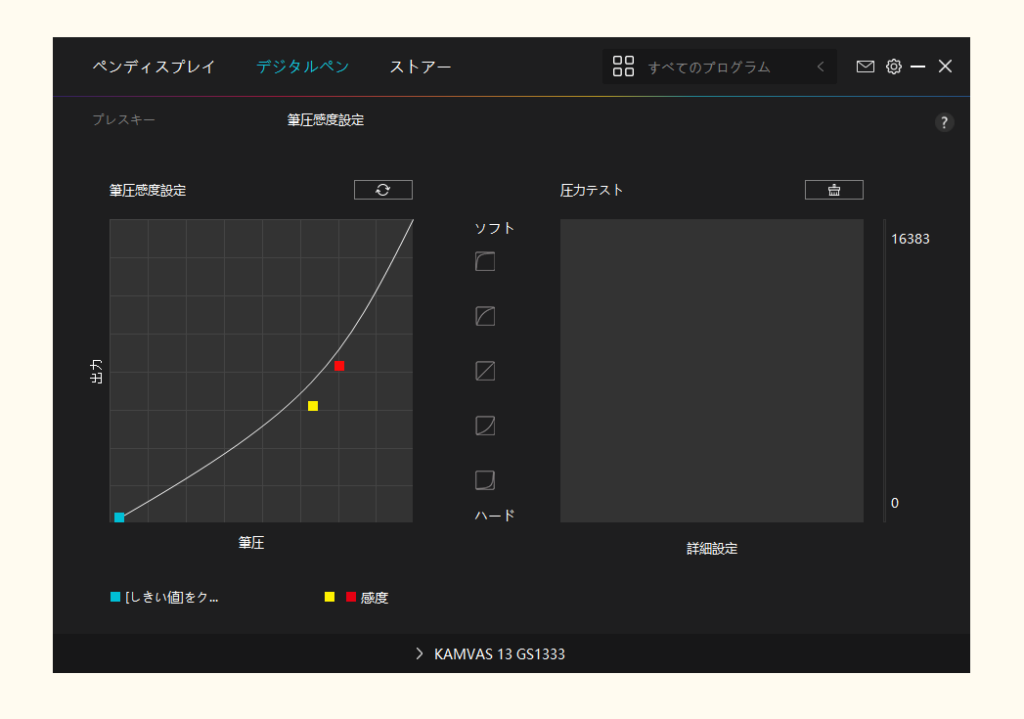
上画面にて、液タブ使用の際の描き心地を自分好みにカスタマイズ可能です。
そしてこの画面で一番重要と言っても過言ではないのは『詳細設定』の項目です。
『詳細設定』を押すとこのような設定が出てきます▼
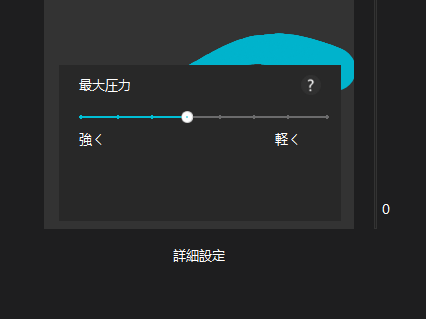
この『最大圧力』設定が超!超重要なポイントです!!
設定を変更することで「筆圧レベルが最大になる時の圧力」を変更することが可能です。
もう少し簡単に言うと「自分の好みに合わせてペンの強弱の感度を変更可能」という事になります。
『強く』に寄せて設定をすると、過去のPW500番台のペンよりも最大筆圧が遥かに高い設定が可能となっております。
逆に「以前の機種の頃の感度が良いな」という方は『軽く』の側に寄せると良い感じになります。
といっても、筆圧感知レベルについてはカタログスペックだけでは体感しづらいので、実際に使ってみた感想なども以降に書いていきます。
ペン座標精度も十分に実用レベル
液タブとして一番気になる点のひとつが『ペン座標精度』です。
『Kamvas13(Gen3) 』のペン座標精度は『±0.3mm (中央), ±2mm (コーナー)』です。
この数値は「画面中心だと0.3mm、画面端っこだと最大で2mmポインタがずれる可能性あるよ」という性能になります。
これまで入門機種としておススメされていた『Kamvas 13 (旧機種)』は『±0.5mm(中央)±3mm(コーナー)』となっていました。
元々おススメしていた機種から堅実に性能アップしているため、安心しておススメできます。
横から撮影してこのレベルなので、描いてる本人目線だとまぁ問題無いです▼

端っこだと他の液タブ同様にスペック通りにズレますが……こんなところで描きませんよね?▼
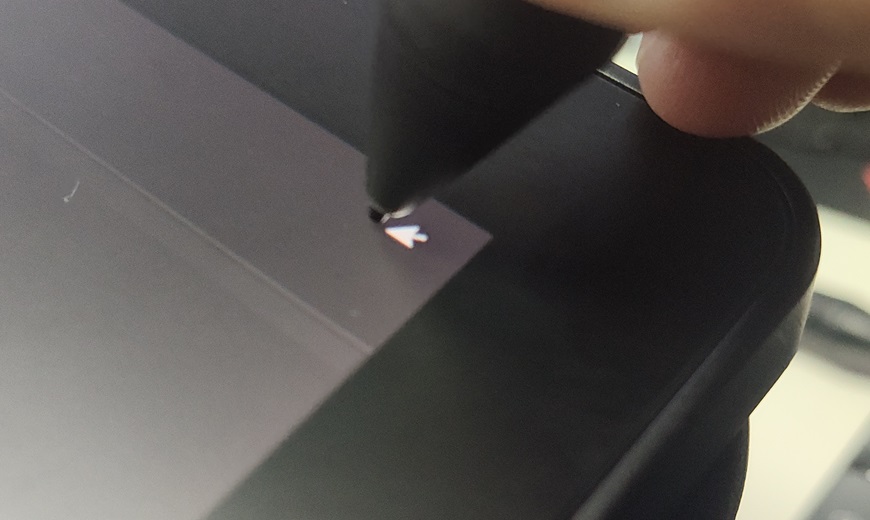
実際に使用してみると分かるのですが、画面の端近くになるまではズレはほぼ気にならない……というか「絵を描いてたらそんな誤差気にするより自分の描いてる絵の方が気になる」というレベル。実際の所、各社の上位機種液タブでも画面端の座標精度は甘めの機種が多いです。
画面端などでのツール操作はカーソルを見ながら行えば多少のズレは問題無いですからね。
とはいえ実際に良い製品なのか試してみた
ここまでカタログスペックの情報を中心に挙げてきたわけですが、ぶっちゃけ「実際に使ってみないと良いものかどうかわからないでしょう?」というものが液タブ界隈です。
例えば「筆圧感知レベルは16384段階!」と謳っていても、実際に使用して微妙だったら意味が無いですからね。
っていうか、まぁ描きやすいんですけどね!▼
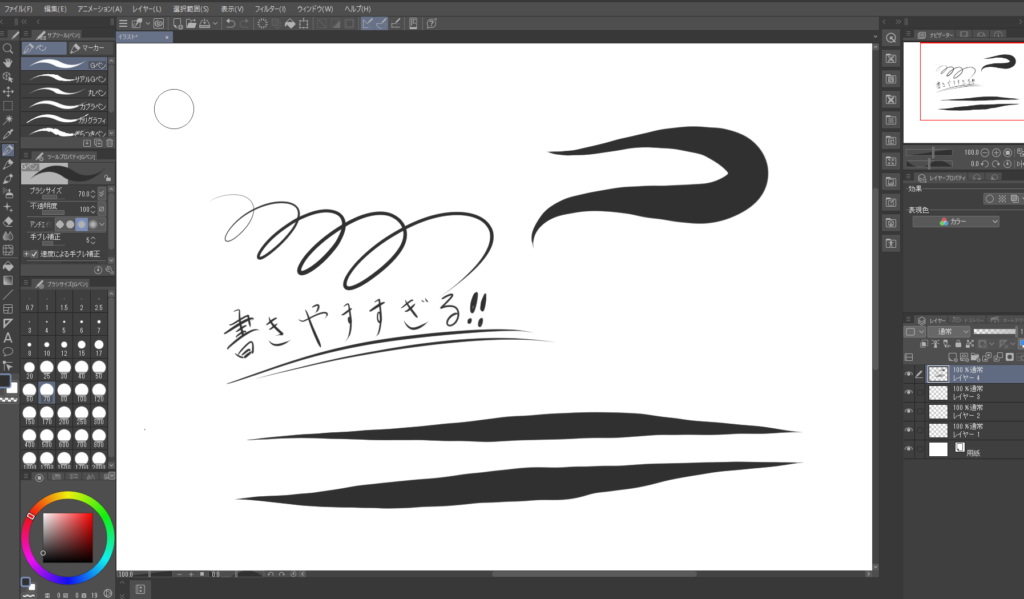
過去機種でも十分な性能を持っていたのですが、今回のPW600番台で遂に「プロユースの性能に本格的に寄せて来たなぁ~……」としみじみ実感できるレベルの性能になっています。
その大きな理由はやはり『筆圧感知レベルは16384段階!』という点と、そのスペックをふんだんに活かした筆圧調整のカスタマイズ性でしょう。
大事な事なのでもう一度貼りますが、この設定項目が重要過ぎます!!▼
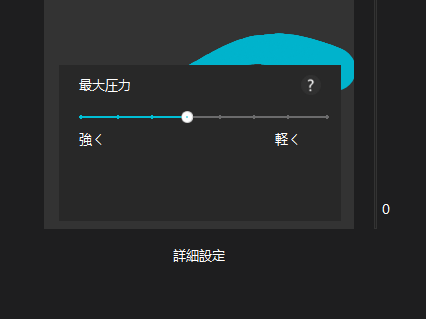
液タブ表面のアンチグレア加工についても、過去機種に比べて描き味が向上しています。
標準芯でもしっかりとしたサラサラとした摩擦感が手の感触として伝わってきます。
凄いありきたりな表現になってしまってもどかしいのですが、これぞ正に『紙に描いているかのような』という感覚なのでは無いでしょうか?
ということで、使い心地が分かる程度に手癖でなんか描いてみました▼

ラフっぽいものをざっくり描く分には、13inchのサイズ感で困ることは無いかと思います。
前述の通りサラサラの描き心地なので不満点も出ません。
これぐらいの拡大率であれば、低めの線補正設定でも入り・抜きを気にしながら綺麗に線が引ける印象です▼

ちょっと線画っぽく清書気味にしていきます▼
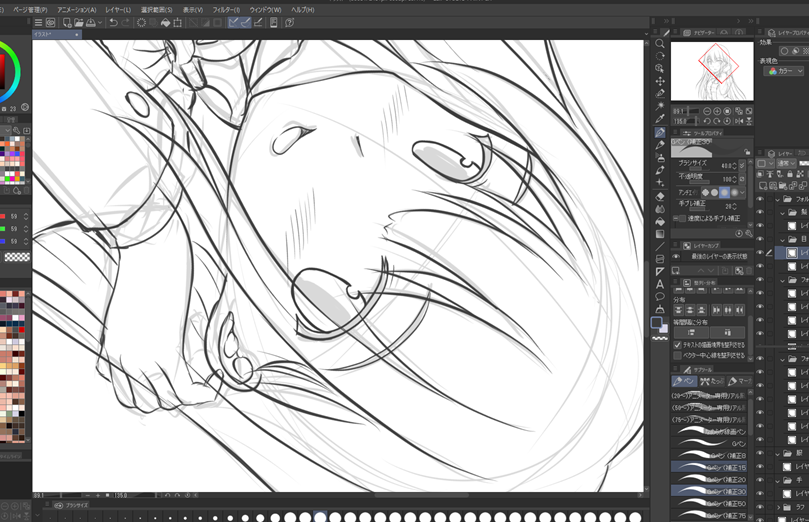
線の太さの細かな調整をしようとすると13inchというサイズの都合上、作業時に拡大しがちになります。
そうなると自然と『キャンバスの拡大縮小』『キャンバス回転』『ペンサイズ変更』を多用しがちになるのですが、そういう時にはダイヤルキーが大活躍します。
やっぱり小型液タブにダイヤル付属は理にかなっていますね!
塗りは、今回はペン性能を感じたかったために筆系の傾き対応ペンを使用しました。
傾きの角度に合わせてペンの形や方向が変化するペンなのですが、明らかにPW500の頃より反応が良いです▼

これまでエアブラシを多用していたような方も、筆系のペンでグラデーションなどが格段にしやすくなっていると感じました。
そして軽く塗り終え……って、塗りがまるで成長していない……▼

ペンの筆圧・傾き検知系の性能は、やはりPW500番台から明らかに進化していると実感できます。
何が明らかって、「どう考えてもペンの強弱付けやすくなってるよなぁ……」これに尽きます。
今までは最大筆圧感度(筆圧が最大になる時の力加減)がどちらかと言うと軽めな印象だったPW517ペンなどでしたが、今回のPW600番台のペンは「あれ? まだ力加えても筆圧変わっていくぞ?」という『確実に体感できるスペック差』があります。
もし過去機種の力加減が好みの場合、液タブの設定で調整も可能です。
また、傾き検知についても反応具合が明らかに過去機種より滑らかに検知している挙動で、思わず傾き系のペンも積極に使いたくなります。
いままで傾き系の機能をOFFにして描いていた方も、今回を機会に活用してみると新たな発見が多いと思いますので是非使ってみましょう。
まとめ
今回は『Kamvas13(Gen3)』についてレビューしました。
初代『Kamvas13の後継機』という言葉で片づけるには大幅に進化しています。
価格やサイズ感から『液タブ入門用』と思われがちですが、特に液タブ表面の描き心地とペン性能は最上位機種同等の性能です。
それでいて初心者が躓きそうな色域問題もsRGB設定で簡単に回避出来たり、既にお絵描き慣れしている方にも有用なダイヤルキーが2個あったりと、万人におススメしやすい製品と感じました。
……って、色々それっぽく感想を書きましたが最後にぶっちゃけます。
「PW600ペンが進化し過ぎて凄い!! とりあえず一度体感した方が良い!!」
いやホントにホントのマジで!!
| Huion公式サイト | 情報 |
|---|---|
| 5%オフのクーポンコード | HASSAN |
| 使用期限 | ~2025年2月28日 |
| 購入すると無料ギフト(無くなり次第終了) | Huionキーダイヤル・ミニ |

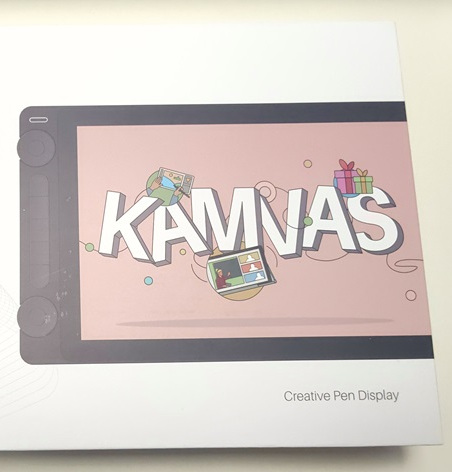






ディスカッション
コメント一覧
まだ、コメントがありません